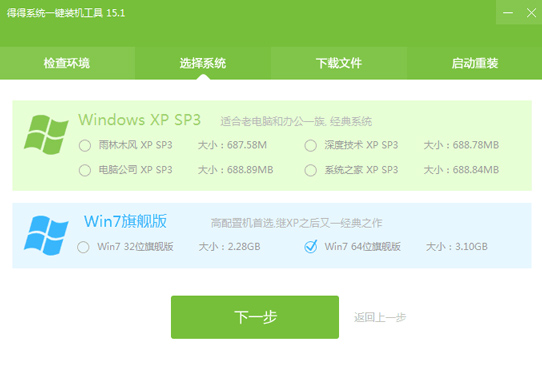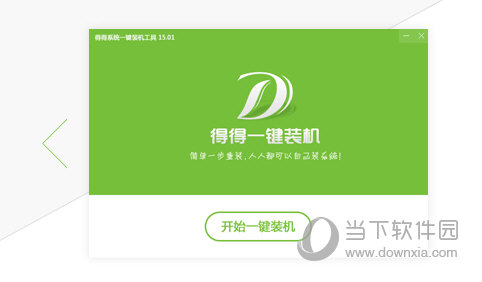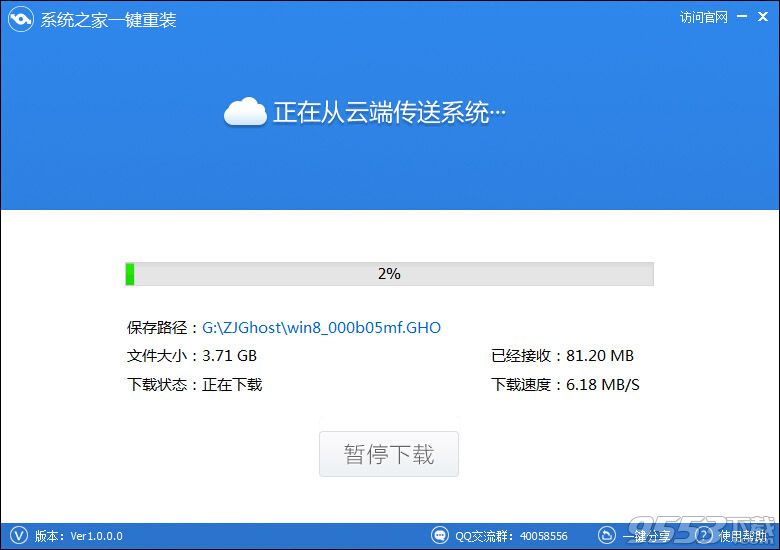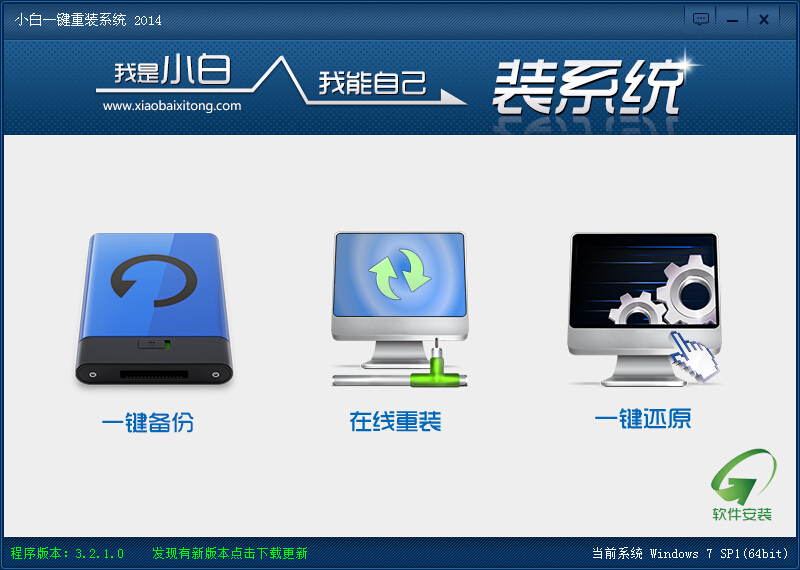win7缩略图预览功能不能用了怎么办
更新时间:2017-06-29 11:00:17
win7缩略图预览功能 我相信用过win7系统的人都不陌生,所谓的预览功能就是当我们打开这个软件的多个窗口是,我们把鼠标移到改软件在任务栏里面的图标,可以预览所有打开的窗口。如果这个功能没了,那么我们能看到的只是一堆文字。 1、win7缩略图预览功能没了的原因 : 如果你是今天开电脑没进行任何设置就没了,那么建议你重启下有一定的可能会恢复。 如果你是刚刚装了win7系统就没这个功能,那么很有可能你装的系统是盗版的。 也有可能不小心设置错了,比如修改了注册表等。不小心设置错了有三个地方可能回设置错,下面小编跟你说下是哪个地方。 2、任务栏里面设置错误 任务栏属性里面的“Aore peek预览桌面功能”忘了打开。如图:

3、控制面板里面的“Aore peek”功能忘了打开,你根据下面的图片进行操作

4、注册表里面的TaskbarNoThumbnail项的值不是0,或者直接没这个项。 开始运行输入:regedit进入注册表,然后定位到:HKEY_CURRENT_USER---Software---- Microsoft----Windows----CurrentVersion----Explorer。如果没有Explorer新建一个,然后再里面再新建名为TaskbarNoThumbnail的DWORD键值为0。这时候重启下应该就行了。 以上是关于win7缩略图预览功能不能用了怎么办 。基本上只有这3个地方会因为误操作而关闭这个功能,如果还不行的话,那么应该是你下到盗版的win7或者中毒之类的了。
相关文章:如何设置才能让win7任务栏里面的窗口和xp一样
系统重装相关下载
Win7技巧相关推荐
重装系统软件排行榜
- 【重装系统】魔法猪一键重装系统工具V4.5.0免费版
- 【电脑系统重装】小马一键重装系统V4.0.8装机版
- 【电脑重装系统】系统之家一键重装系统软件V5.3.5维护版
- 系统重装软件系统之家一键重装V1.3.0维护版
- 小白一键重装系统v10.0.00
- 【电脑重装系统】系统之家一键重装系统V6.0精简版
- 深度一键重装系统软件V8.8.5简体中文版
- 雨林木风一键重装系统工具V7.6.8贡献版
- 【重装系统软件下载】屌丝一键重装系统V9.9.0尊享版
- 系统基地一键重装系统工具极速版V4.2
- 【电脑重装系统】小马一键重装系统V7.5.3
- 【重装系统】无忧一键重装系统工具V5.8最新版
- 黑云一键重装系统软件下载免费版5.9.6
- 【电脑重装系统】黑云一键重装系统软件V4.2免费版
- 【一键重装系统】系统基地一键重装系统工具V4.0.8极速版
重装系统热门教程
- 系统重装步骤
- 一键重装系统win7 64位系统 360一键重装系统详细图文解说教程
- 一键重装系统win8详细图文教程说明 最简单的一键重装系统软件
- 小马一键重装系统详细图文教程 小马一键重装系统安全无毒软件
- 一键重装系统纯净版 win7/64位详细图文教程说明
- 如何重装系统 重装xp系统详细图文教程
- 怎么重装系统 重装windows7系统图文详细说明
- 一键重装系统win7 如何快速重装windows7系统详细图文教程
- 一键重装系统win7 教你如何快速重装Win7系统
- 如何重装win7系统 重装win7系统不再是烦恼
- 重装系统win7旗舰版详细教程 重装系统就是这么简单
- 重装系统详细图文教程 重装Win7系统不在是烦恼
- 重装系统很简单 看重装win7系统教程(图解)
- 重装系统教程(图解) win7重装教详细图文
- 重装系统Win7教程说明和详细步骤(图文)